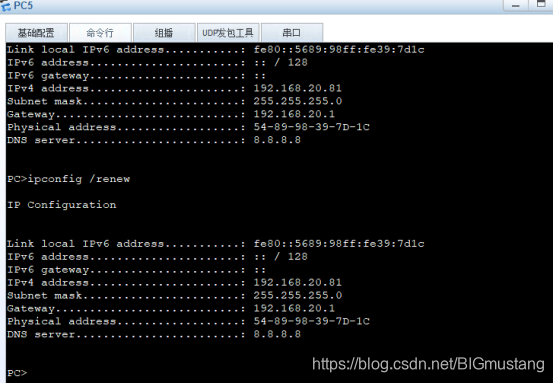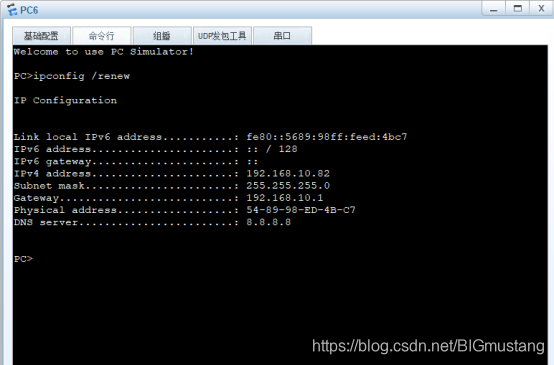文章目录
前言
DHCP(Dynamic Host Configuration Protocol,动态主机配置协议)通常被应用在大型的局域网络环境中,主要作用是集中的管理、分配IP地址,使网络环境中的主机动态的获得IP地址、Gateway地址、DNS服务器地址等信息,并能够提升地址的使用率。
DHCP协议采用客户端/服务器模型,主机地址的动态分配任务由网络主机驱动。当DHCP服务器接收到来自网络主机申请地址的信息时,才会向网络主机发送相关的地址配置等信息,以实现网络主机地址信息的动态配置。DHCP具有以下功能:
- 保证任何IP地址在同一时刻只能由一台DHCP客户机所使用。
- DHCP应当可以给用户分配永久固定的IP地址。
- DHCP应当可以同用其他方法获得IP地址的主机共存(如手工配置IP地址的主机)。
- DHCP服务器应当向现有的BOOTP客户端提供服务。
DHCP有三种机制分配IP地址:
-
自动分配方式(Automatic Allocation),DHCP服务器为主机指定一个永久性的IP地址,一旦DHCP客户端第一次成功从DHCP服务器端租用到IP地址后,就可以永久性的使用该地址。
-
动态分配方式(Dynamic Allocation),DHCP服务器给主机指定一个具有时间限制的IP地址,时间到期或主机明确表示放弃该地址时,该地址可以被其他主机使用。
-
手工分配方式(Manual Allocation),客户端的IP地址是由网络管理员指定的,DHCP服务器只是将指定的IP地址告诉客户端主机。
三种地址分配方式中,只有动态分配可以重复使用客户端不再需要的地址。
DHCP消息的格式是基于BOOTP(Bootstrap Protocol)消息格式的,这就要求设备具有BOOTP中继代理的功能,并能够与BOOTP客户端和DHCP服务器实现交互。BOOTP中继代理的功能,使得没有必要在每个物理网络都部署一个DHCP服务器。RFC 951和RFC 1542对BOOTP协议进行了详细描述。
一. DHCP 工作原理
1.了接DHCP服务
■DHCP (Dynamic Host
Configuration Protocol,动态
主机配置协议)
■由Internet工作任务小组设计开发
■专门用于为TCP/IP网络中的计算
机自动分配TCP/IP参数的协议
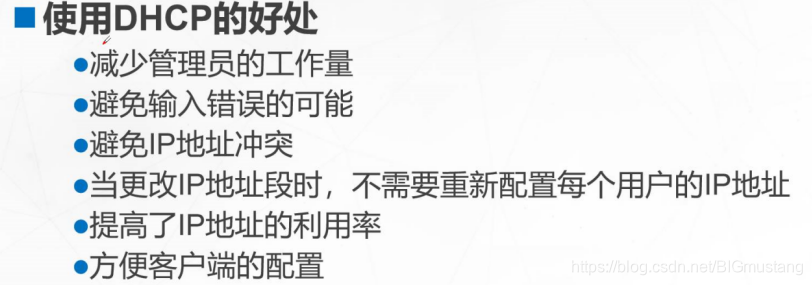

2 .DHCP服务的过程
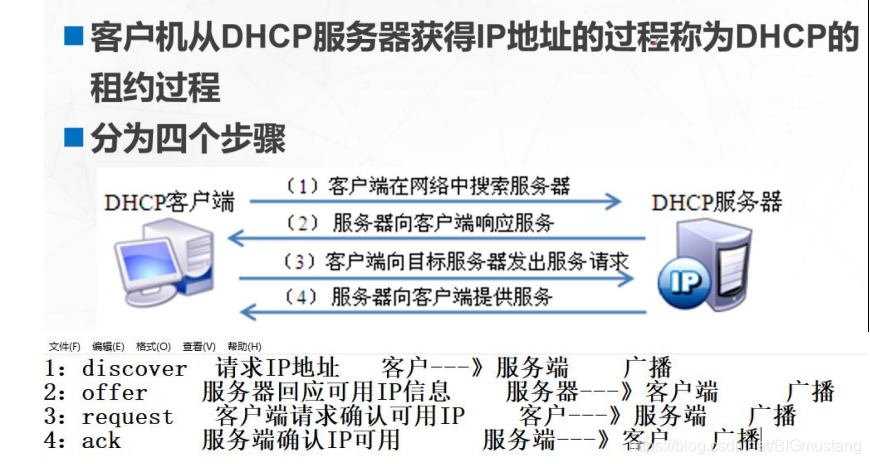

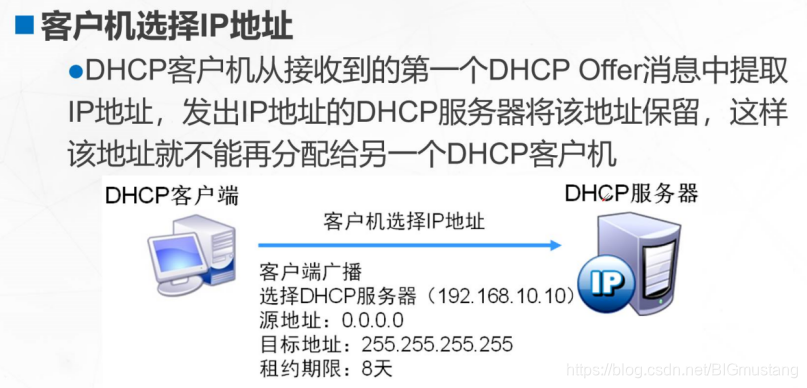
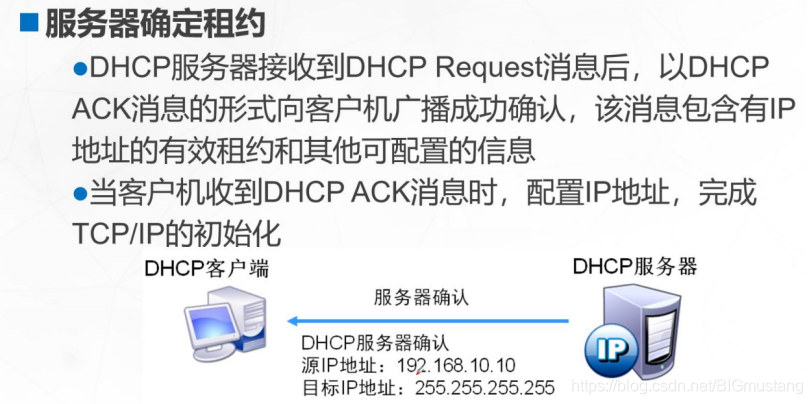
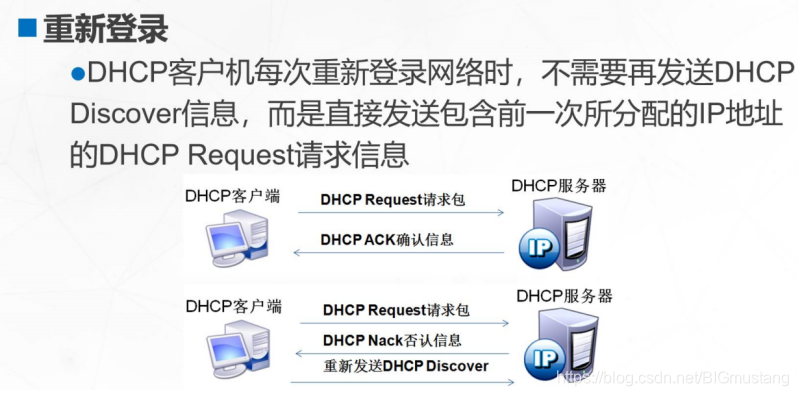

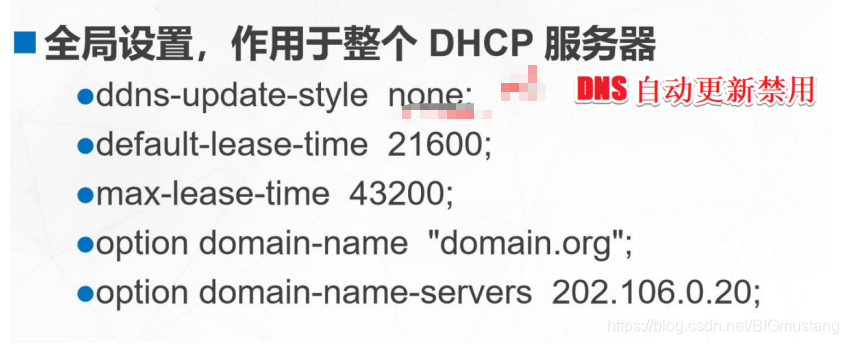
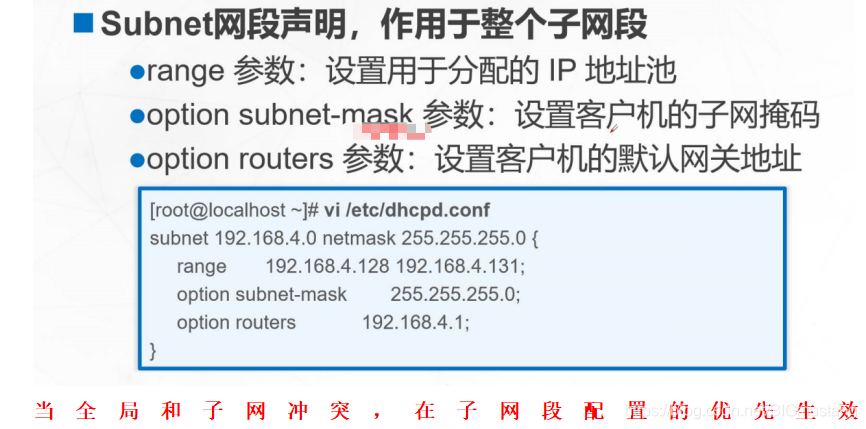
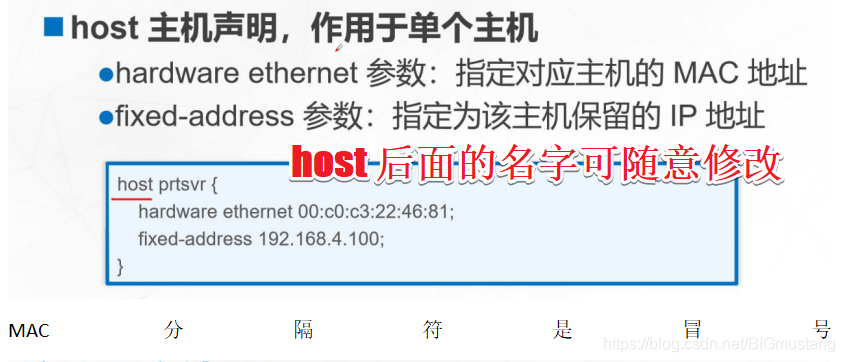
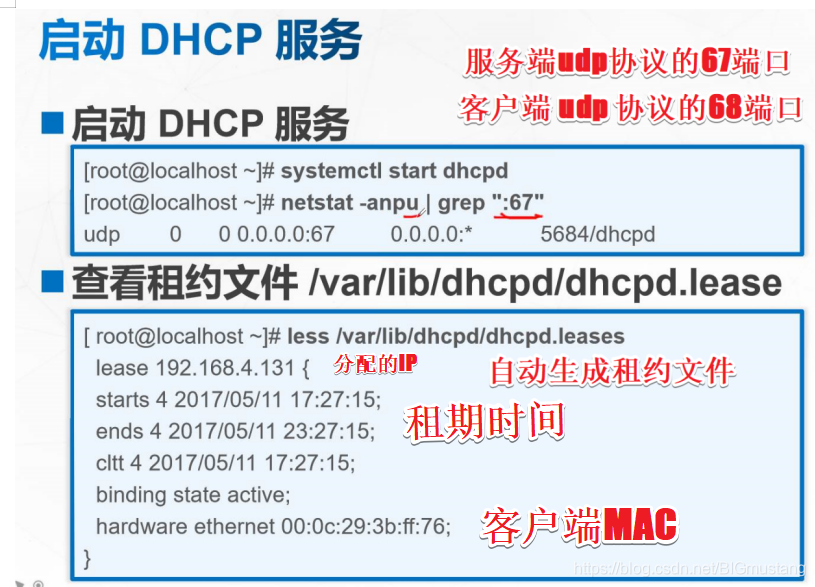
二 .DHCP客户端的使用与实验配置
[root@sha ~]# setenforce 0 //关闭核心防护
setenforce: SELinux is disabled
[root@sha ~]#
[root@sha ~]# iptables -F //清空防火墙规则
[root@sha ~]# yum install dhcp* -y 安装DHCP软件
[root@shanan ~]# rpm -qa |grep dhcp //查询软件有无安装成功
dhcp-devel-4.2.5-79.el7.centos.x86_64
dhcp-libs-4.2.5-79.el7.centos.x86_64
dhcp-4.2.5-79.el7.centos.x86_64
dhcp-common-4.2.5-79.el7.centos.x86_64
[root@shanan ~]# rpm -ql dhcp //查询安装目录
/etc/NetworkManager
/etc/NetworkManager/dispatcher.d
/etc/NetworkManager/dispatcher.d/12-dhcpd
/etc/dhcp/dhcpd.conf
/etc/dhcp/dhcpd6.conf
/etc/dhcp/scripts
/etc/dhcp/scripts/README.scripts
/etc/openldap/schema/dhcp.schema
/etc/sysconfig/dhcpd
/usr/bin/omshell
/usr/lib/systemd/system/dhcpd.service
/usr/lib/systemd/system/dhcpd6.service
/usr/lib/systemd/system/dhcrelay.service
/usr/sbin/dhcpd
/usr/sbin/dhcrelay
/usr/share/doc/dhcp-4.2.5
/usr/share/doc/dhcp-4.2.5/dhcpd.conf.example
/usr/share/doc/dhcp-4.2.5/dhcpd6.conf.example
/usr/share/doc/dhcp-4.2.5/ldap
/usr/share/doc/dhcp-4.2.5/ldap/README.ldap
/usr/share/doc/dhcp-4.2.5/ldap/dhcp.schema
/usr/share/doc/dhcp-4.2.5/ldap/dhcpd-conf-to-ldap
/usr/share/man/man1/omshell.1.gz
/usr/share/man/man5/dhcpd.conf.5.gz
/usr/share/man/man5/dhcpd.leases.5.gz
/usr/share/man/man8/dhcpd.8.gz
/usr/share/man/man8/dhcrelay.8.gz
/usr/share/systemtap/tapset/dhcpd.stp
/var/lib/dhcpd
/var/lib/dhcpd/dhcpd.leases
/var/lib/dhcpd/dhcpd6.leases
[root@shanan ~]# vi /etc/dhcp/dhcpd.conf 打开配置文件
#
# DHCP Server Configuration file.
# see /usr/share/doc/dhcp*/dhcpd.conf.example
# see dhcpd.conf(5) man page
配置DHCP参数,需要将模板导入进去
[root@shanan ~]# cp /usr/share/doc/dhcp-4.2.5/dhcpd.conf.example /etc/dhcp/dhcpd.conf
cp:是否覆盖"/etc/dhcp/dhcpd.conf"? y
option domain-name-servers 8.8.8.8;
default-lease-time 600;
max-lease-time 7200;
subnet 192.168.100.0 netmask 255.255.255.0 {
range 192.168.100.128 192.168.100.200;
option routes 192.168.100.1;
}
配置本地网卡信息
[root@shanan sbin]# cat /etc/sysconfig/network-scripts/ifcfg-ens33
TYPE=Ethernet
PROXY_METHOD=none
BROWSER_ONLY=no
BOOTPROTO=static
DEFROUTE=yes
IPV4_FAILURE_FATAL=no
IPV6INIT=yes
IPV6_AUTOCONF=yes
IPV6_DEFROUTE=yes
IPV6_FAILURE_FATAL=no
IPV6_ADDR_GEN_MODE=stable-privacy
NAME=ens33
UUID=03664eab-0eee-44bc-921f-bef9f59a800b
DEVICE=ens33
ONBOOT=yes
IPADDR=192.168.110.47
PREFIX=24
GATEWAY=192.168.110.2
DNS1=8.8.8.8
[root@shanan sbin]# service network restart 重启网络服务
systemctl restart dhcpd 重启DHCP服务
再次打开一台WIN10设备,配置虚拟机的网卡都为VM0,仅主机模式,相当于两台设备位于一个交换机下
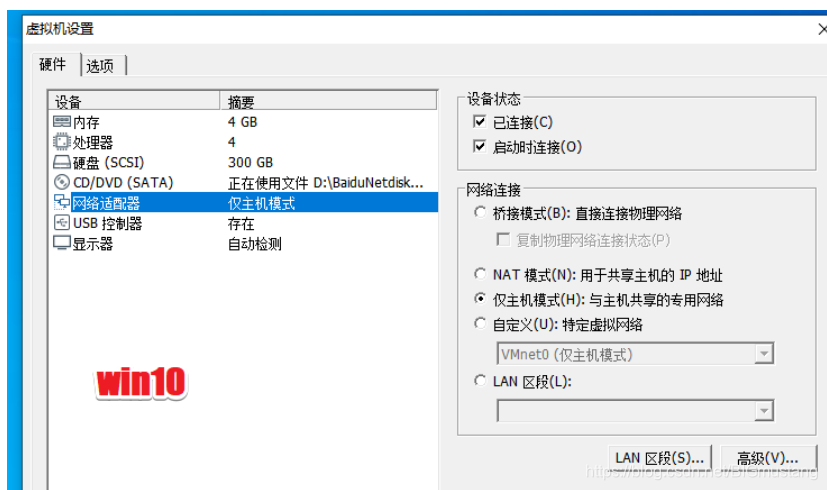
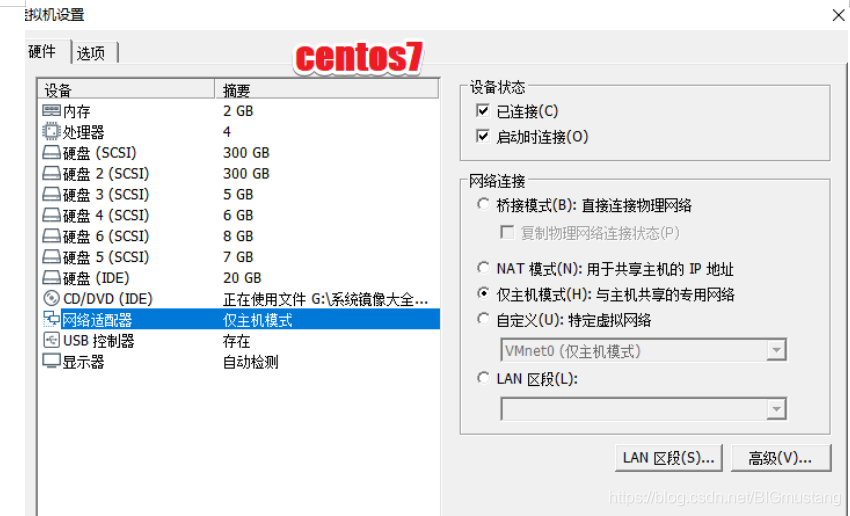
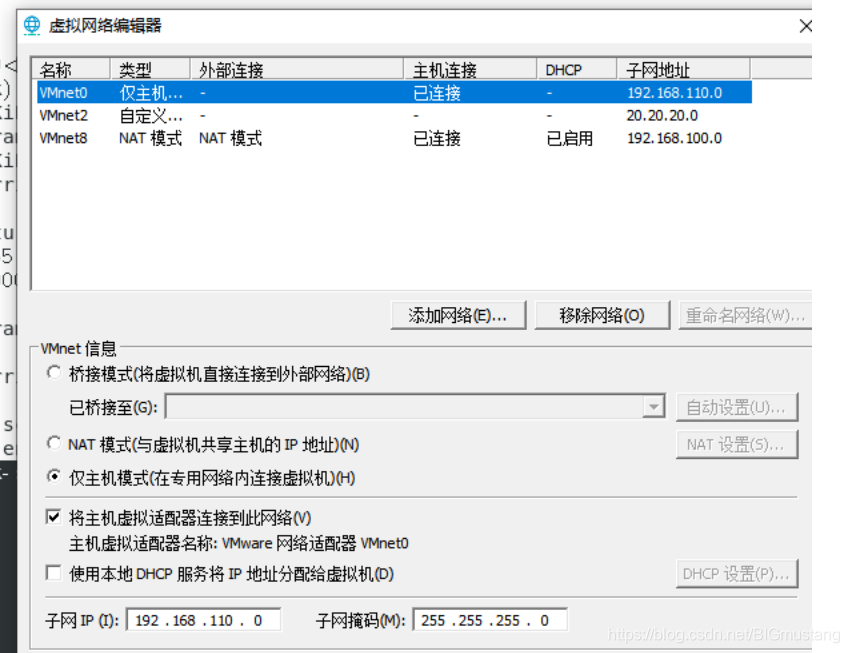
在win10 设备上自动获取IP,发现获取成功
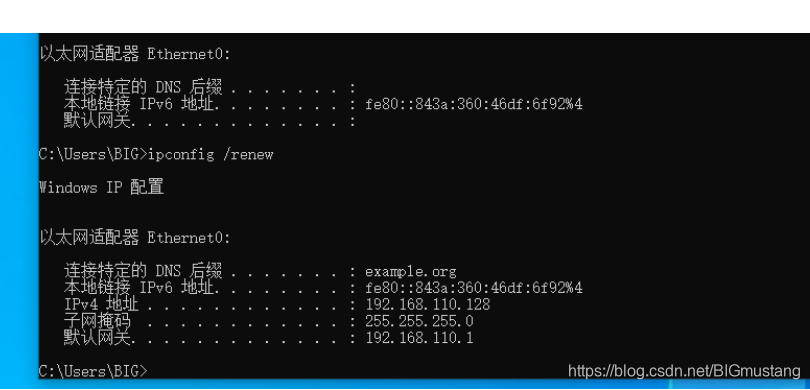
现在将配置修改如下,同时配置全局DNS 和子网段DNS ,看是哪个优先生效
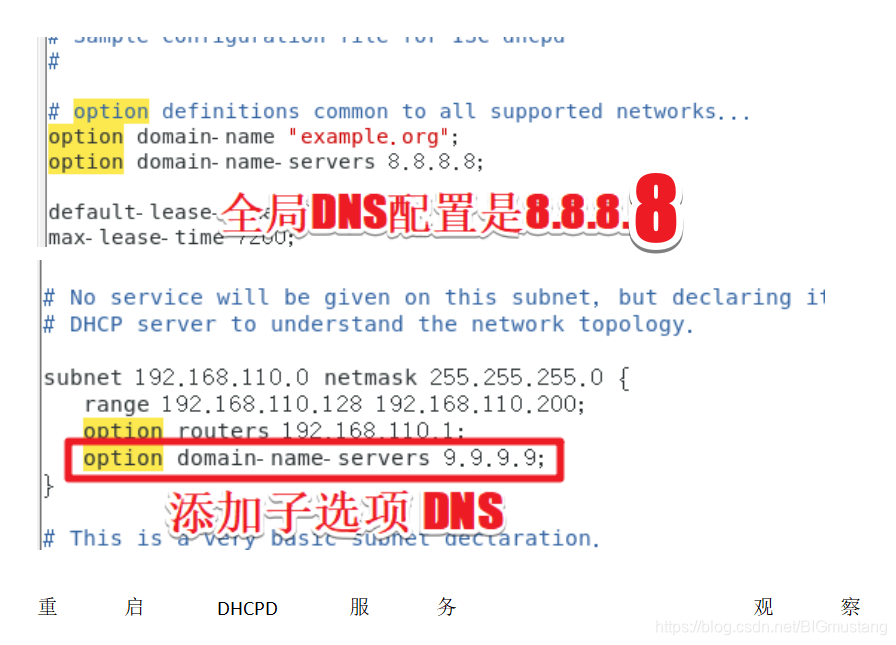
重启DHCPD服务 观察
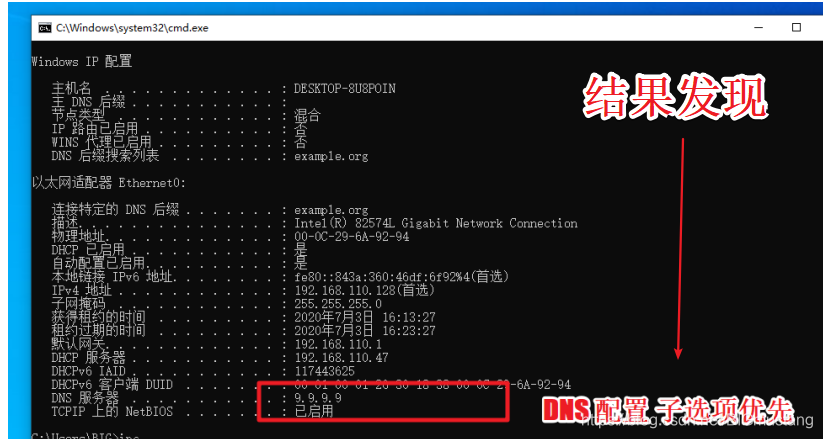
给客户机单独分配固定的IP地址(通过MAC绑定的方式)
修改配置文件如下
host fantasia {
hardware ethernet 00:0C:29:6A:92:94;
fixed-address 192.168.110.88;
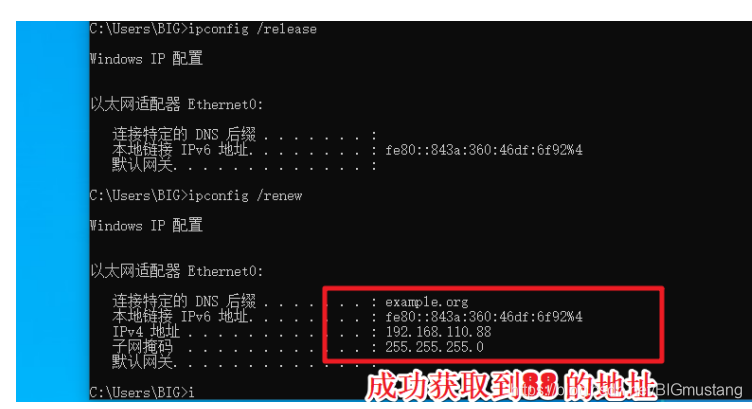
三.DHCP中继实验
因为DHCP是广播,不能再VLAN中传播,VLAN隔离广播。DHCP不能再不同发VLAN中广播所以需要DHCP中继来解决,把DHCP的广播跨越VLAN。在各自vlan 的网关上实现,所以中继协议配置在网关上。
先准备一台虚拟机做DNS服务器使用
3.1 配置虚拟机(DHCP服务器)
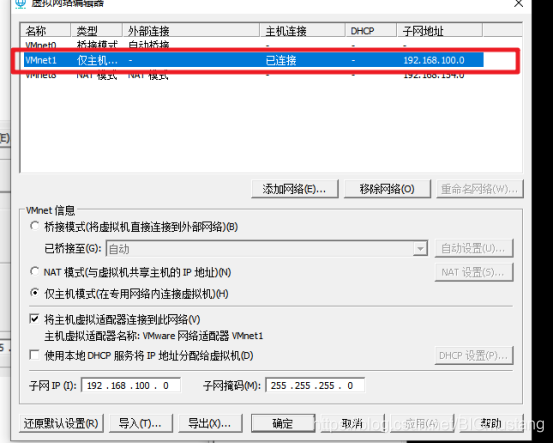
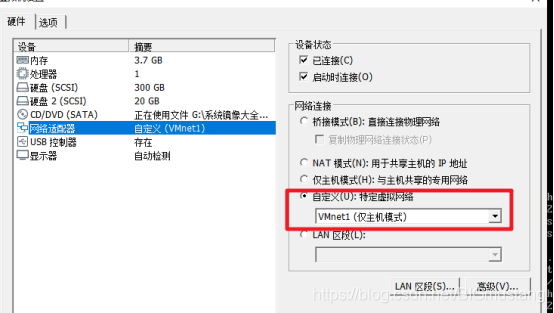
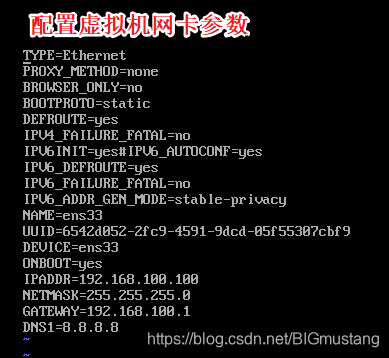
3.2 修改配置文件,配置三个网段的地址池
[root@shanan ~]# cp /usr/share/doc/dhcp-4.2.5/dhcpd.conf.example /etc/dhcp/dhcpd.conf
cp:是否覆盖"/etc/dhcp/dhcpd.conf"? y
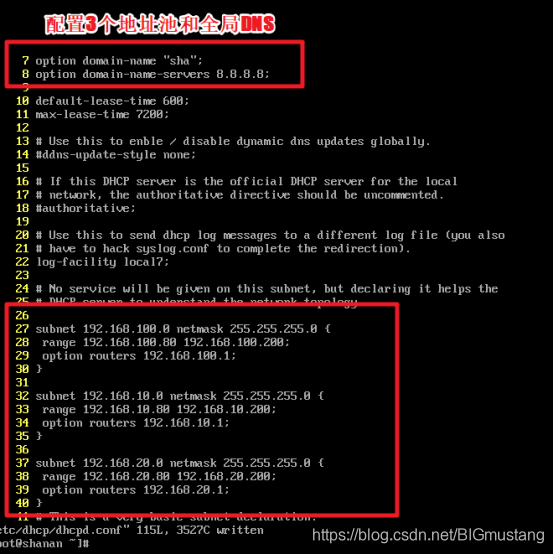
3.3 在ESPN里模拟环境操作
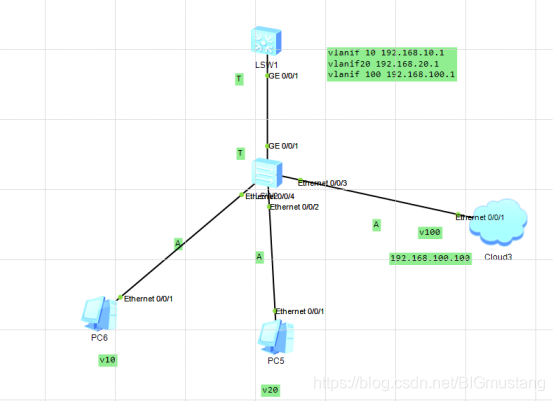
具体配置如下
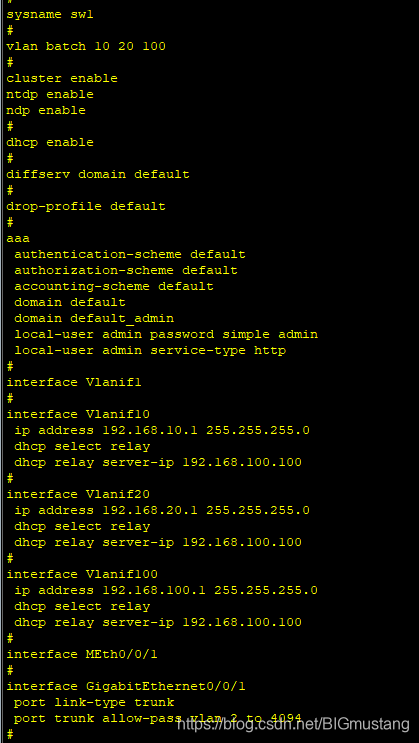
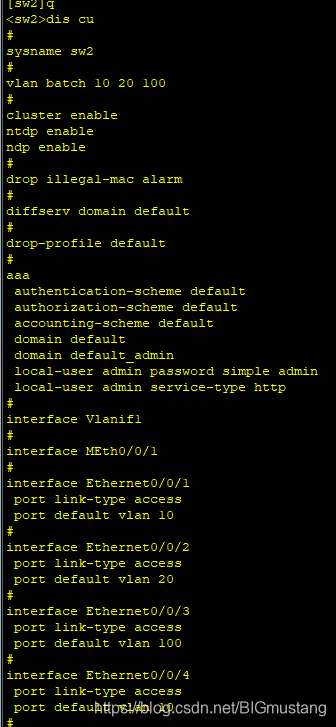
3.4 将云和VM1网卡绑定,同时VM1也和虚拟机绑定
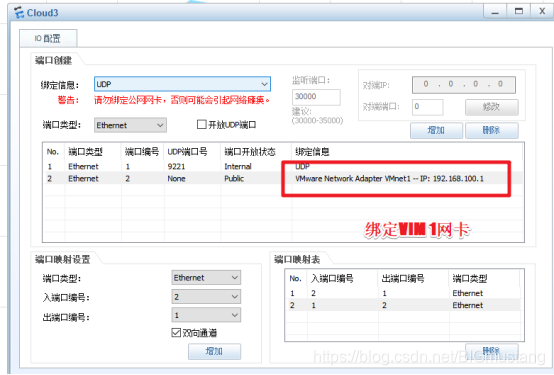
3.5 配置好之后测试其余网关看是否成功通信
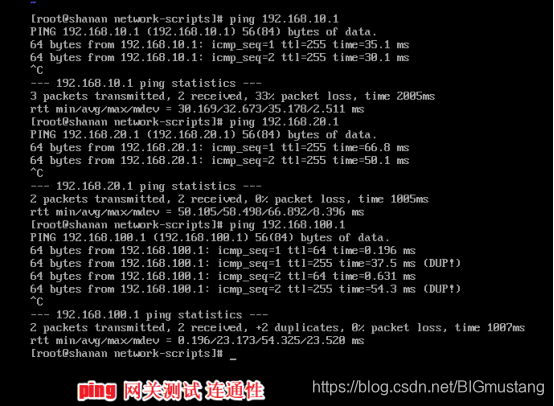
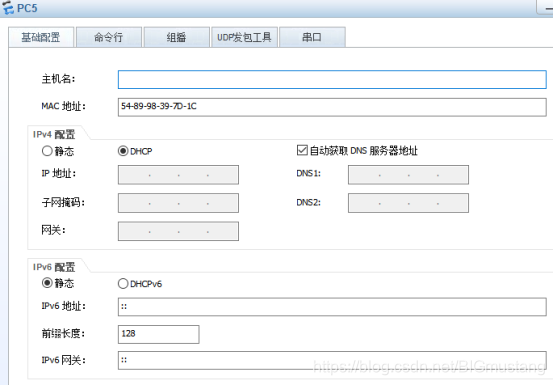
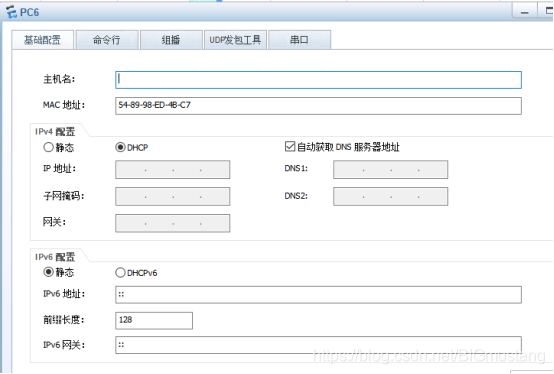
3.6 经过测试,成功获取到了DHCP服务器分配的网段地址,实验成功